Nem sikerült csatlakozni a Microsoft-csapatok találkozóihoz (útmutató)
A Microsoft Teams szerte a világon csapatokkal való együttműködésre, találkozók megtartására és bármilyen típusú dokumentum kidolgozására használható. Vannak olyan esetek, amikor olyan hibák merülnek fel, mint például a felhasználó képtelenség csatlakozni az értekezlethez. Ez az MS Teams találkozókhoz való csatlakozás képtelensége ritka hiba, amelyet a szoftver kliens oldala okoz. Ennek oka lehet a remegő internetkapcsolat, a számítógép tűzfala, a víruskereső program, amely nem engedélyezi a kapcsolat, vagy hogy van egy szoftver régebbi verziója, amely nem egyezik a frissített csatlakozással protokollokat.
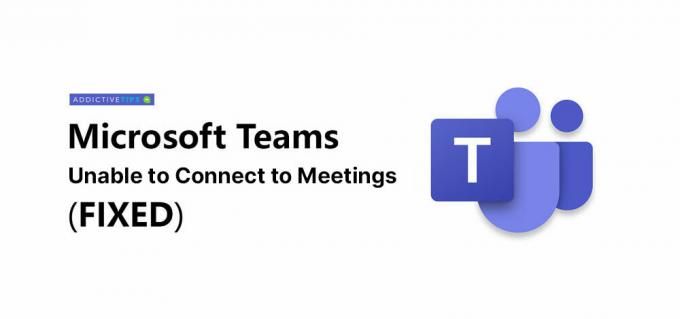
Hogyan javíthatunk olyan Microsoft csapatokat, amelyek nem csatlakoznak egy találkozóhoz
Számos módon megpróbálhatja kijavítani ezt a problémát. Ha egy kis csípés alatt áll, és egy tárgyalás kezdődik, akkor használja a webes ügyfelet a böngészőn keresztül, majd az utána térjen vissza ezekhez a javításokhoz, mert néhányuk időt vesz igénybe, és az ügyfél vagy a kliens újraindítását igényli PC-n.
1. Futtassa a hálózati hibaelhárítót
A Microsoft Teams alkalmazásban felmerülő legtöbb hálózati szolgáltatással kapcsolatos hiba a kapcsolódási problémákkal és a saját rendszerével kapcsolatos, és nem magának az alkalmazásnak. Az internetkapcsolat hibaelhárítójával a legtöbb megoldható.
- Nyissa meg a Beállítások alkalmazás, menj Frissítés és biztonság, válassza ki Hibaelhárítás, és válassza a lehetőséget Internetkapcsolatok.
- Hagyja futni a hibaelhárítót és alkalmazza az összes változást amit ajánl.
- Indítsa újra a rendszert.
- Nyissa meg a Microsoft csapatokat, jelentkezzen be, és próbáld újra a találkozót.
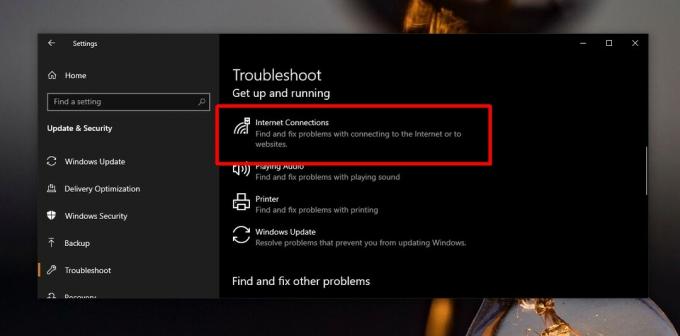
2. Engedélyezze a Microsoft Csapatokat a Windows tűzfalon keresztül
Számos víruskereső szoftver tűzfala nem engedi a Microsoft Teams-nek a távoli kiszolgálókkal történő kapcsolódását. Ezen kapcsolatok nélkül nem vehet részt a Microsoft Teams találkozóján. Különböző víruskereső szoftvereknek különféle módja van ennek a kérdésnek a megoldására, a beépített Windows Defender Antivirus-ra összpontosítunk.
- Nyisd ki Fájlkezelő és írja be a következőt a helysávba. Koppintson az Enter elemre.
Vezérlőpult \ Rendszer és biztonság \ Windows Defender tűzfal
- Kattintson a „Alkalmazás vagy szolgáltatás engedélyezése a Windows Defender tűzfalon keresztül” a bal oldali oszlopban.
- kettyenés Beállítások megváltoztatása (adminisztrátori jogokra lesz szüksége).
- Görgessen az alkalmazások és a listán keresse meg a Microsoft csapatokat. Ez lesz jelenjen meg mint team.exe és nem mint a Microsoft Teams. Ha a Teams.exe nincs ott, keresse meg a Skype-üzletet.
- Az alkalmazás engedélyezése mindkettőre állami és magánhálózatok és kattintson az OK gombra.
- Indítsa újra a számítógépet és remélhetőleg képes lesz csatlakozni az MS Team találkozóihoz.

3. Frissítse a Microsoft csapatokat
A Microsoft-csapatokkal kapcsolatos problémák néha az alkalmazás egy adott verziójára vonatkoznak. Pontosabban kifejezve, ez a hiba eltűnik, ha a Microsoft Teams 1808-as verziójára frissíti. Ellenőrizze a verziót, vagy csak frissítse az alkalmazást.
- Nyisd ki Microsoft csapatok.
- Kattintson a Profil ikonra.
- Kattintson Frissítések keresése és hagyja, hogy a Microsoft Teams ellenőrizze és telepítse az összes új frissítést.

Következtetés
A Microsoft Teams új felhasználók beáramlását érinti, akik már Office / Microsoft 365 felhasználók / előfizetők. Az új felhasználók különféle rendszerkonfigurációkat is bevezetnek, ami azt jelenti, hogy ha korábban nem fedeztek fel hibákat, akkor mindegyikük fel fog jönni. Függetlenül attól, hogy a hibákat néhány egyszerű lépésben kijavíthatják.
Keresés
Legutóbbi Hozzászólások
A Microsoft csapatok mikrofonja nem működik, nem ismeri fel (RÖGZÍTETT)
Nincs semmi frusztrálóbb, mint ha az összes távoli munkaeszközt csa...
Nem sikerült csatlakozni a Microsoft-csapatok találkozóihoz (útmutató)
A Microsoft Teams szerte a világon csapatokkal való együttműködésre...


